Android スマホには Digital Wellbeing の中にフォーカスモードという機能があります。
指定したアプリを一時停止させ通知を非表示にする機能です。
・アプリは起動できなくなる
・アプリは通知を非表示にする(通知音も鳴らない)
これにより、他の作業に集中したいときにアプリに気を取られることがなくなります。
フォーカスとは英語で「焦点」を意味する言葉ですが、Android スマホでは「集中」モードのような感じで使う機能となっています。
フォーカスモードをうまく使えばスマホに振り回されずに勉強や仕事、趣味に集中することができるかも?しれませんね♪
では、使い方と注意点を解説していきますね。
スポンサーリンク【フォーカスモードの使い方】
フォーカスモードの設定は「Digital Wellbeing」にあります。
フォーカスモードを利用して、集中の妨げになりそうなアプリを選んで止めてみましょう。
1.「設定」アプリから「Digital Wellbeing と保護者による仕様制限」をタップします。
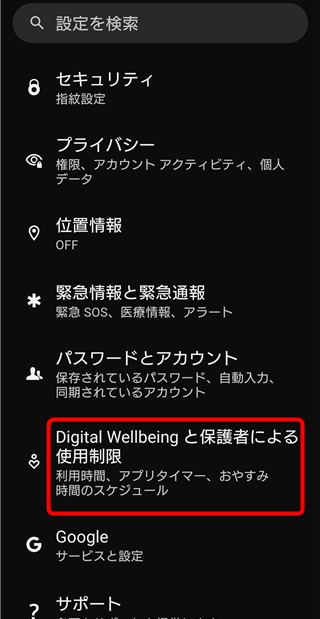
2.「フォーカスモード」をタップします。
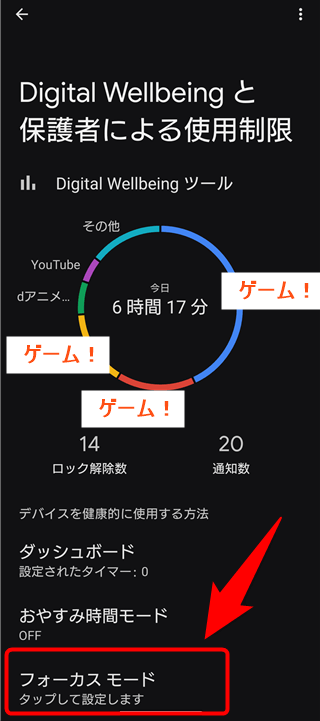
3.まずは、「停止したいアプリ」を探してスクロールします。
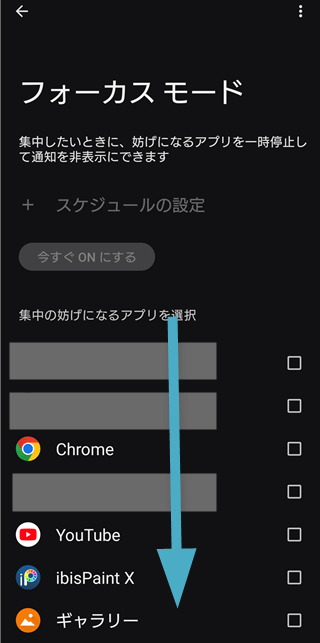
4.今回は例として「LINE」を選んでみます。右にある四角をタップして「チェック」を入れてください。
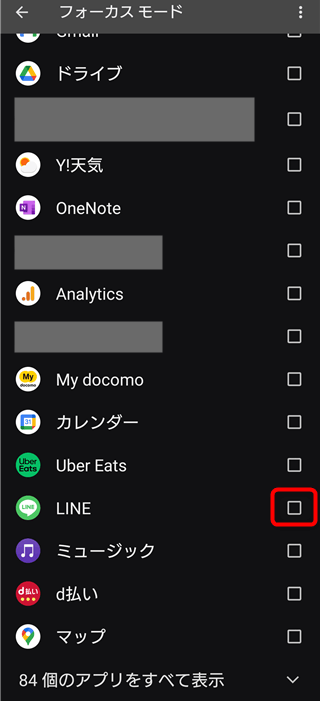
5.すると「LINE」が画面上部へ移動して「集中の妨げになるアプリ」に設定されました。
ここでは複数のアプリを設定できるので、他にも選択したい場合は同様にチェックを入れていきましょう。
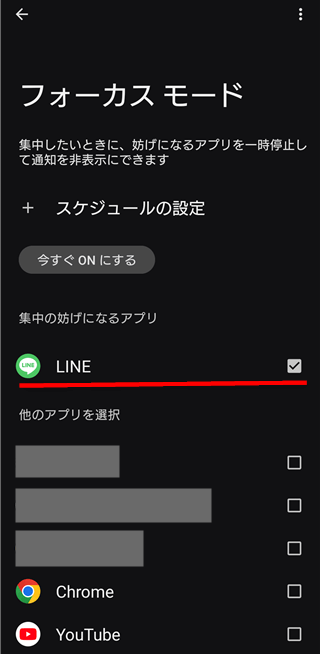
6.「今すぐONにする」をタップします。「フォーカスモードをONにする」は「アプリ停止をON」という意味になります。
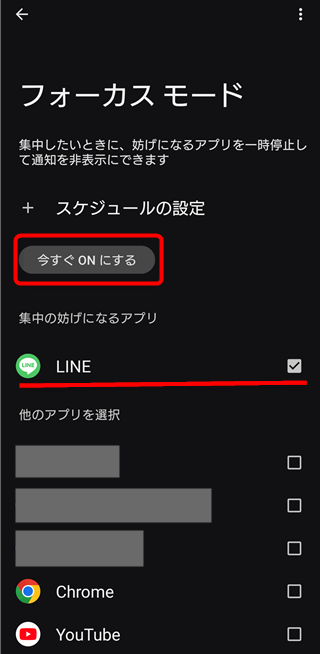
7.フォーカスモードがONとなります。
LINEのアイコンの色がグレーになっているのが分かりますか?一時停止しているという意味になります。
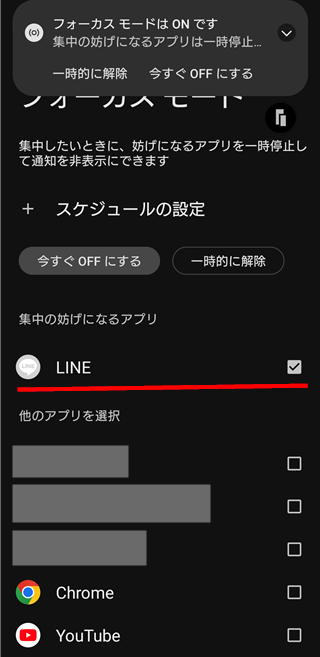
8.アプリ一覧画面でもLINEのアイコンがグレーになっています。
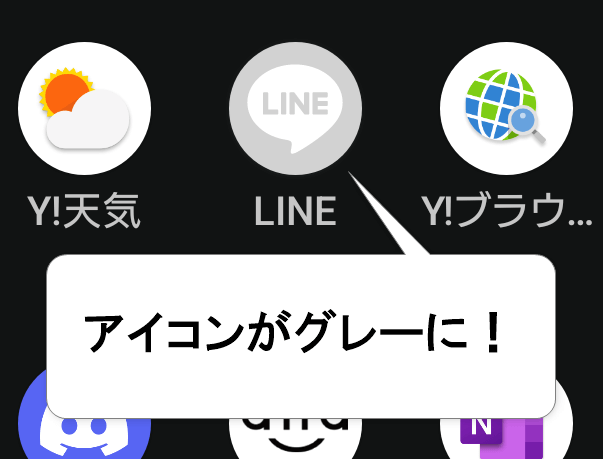
9.LINEをタップすると、フォーカスモードがONなので動かせないよというメッセージが表示され、フォーカスモードを解除・一時解除するまでアプリは起動できません。
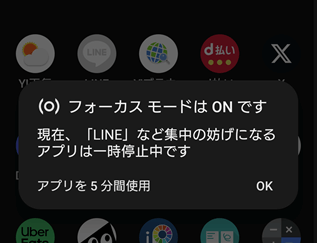
【フォーカスモードをOFFにする方法】
1.フォーカスモードをOFFにしたい場合は、フォーカスモードの設定画面で「今すぐOFFにする」をタップします。
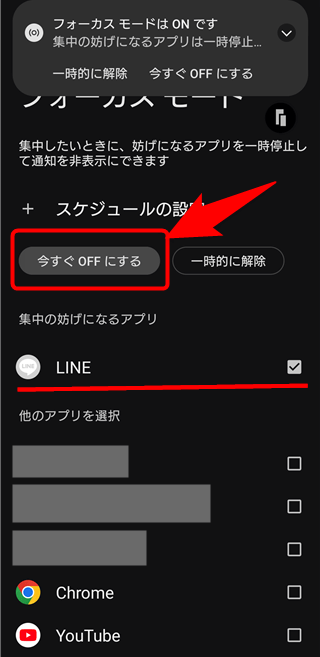
2.するとOFFになります。「今すぐONにする」と表示されていれば「OFF」になっています。
うっかりONにしないために、アプリのチェックを外しておいてもよいでしょう。
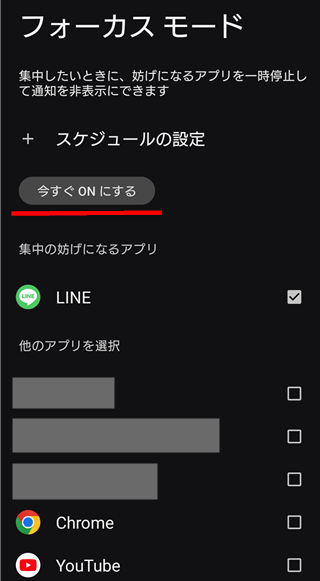
3.また、「一時的に解除」のほうをタップすることでフォーカスモードを一時的に解除することができます。
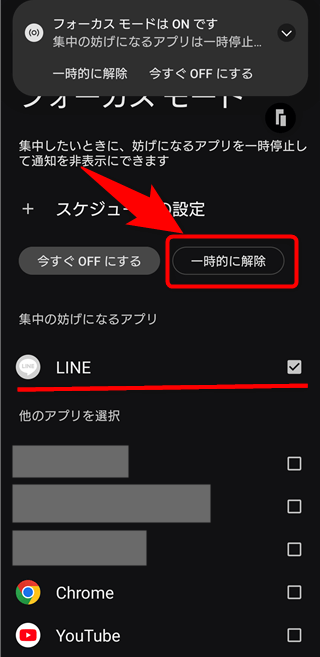
4.「5分」「15分」「30分」から選べるのでタップしてアプリを時間内だけ一時的に使えるようにできます。
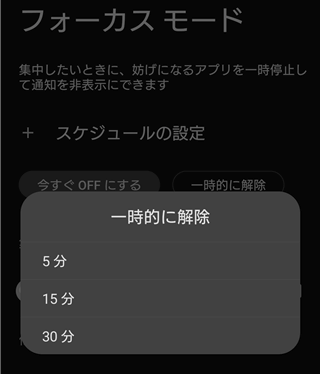
5.一時的に解除にすると、このような画面が表示され、時間が来たらまたフォーカスモードが始まるようになっています。

【フォーカスモードの使い方 例】

フォーカスモードの使い方例としては、やはり「勉強や仕事中にスマホの通知音をオフにする」のが最も使いやすく活用しやすい例かと思います。
アプリ自体が操作できないので、うっかり気になるSNSアプリをいじりそうになっても思いとどまることができるかも?それでも我慢できないようなら…ちょっとまずいので病院に行ったほうがよいかもですね。
また、映画を見るなどプライベート時間を通知に邪魔されたくない時にも有効です。
スマホでゲームをしているときも通知が入ると集中できなくなります。最高スコア目指して頑張りたい!なんてときもフォーカスモードはけっこう使える機能だと感じますね
【フォーカスモードの注意点】

フォーカスモードONにすると通知音が鳴らなくなるので、それが困る時にはOFFにしておきましょう。
また、メールやメッセージなど後からでも確認できる通知であれば問題ないでしょうが、
着信音もオフになるので、電話アプリ以外のアプリで「通話」をされている方は、そのアプリをフォーカスモードに設定する際は気を付けましょう。
※デフォルトの電話アプリは設定できないようになっています。しかし、LINEのように音声通話できるアプリを電話代わりに使っている場合は注意!
【まとめ】
筆者はこういった機能はほぼ使いませんが、人によっては意外と役立つ機能なのかもしれないなと感じます。
特に「通知」ですね。やはり通知音が鳴ると筆者でも気にはなります(しかし見ない!
「最近、スマホに振り回されているような?」なんて人は、フォーカスモードを一度使ってみるのもよいかと思いますよ。
(*´▽`*)b
【あわせて読みたい関連記事】
・Digital Wellbeing おやすみ時間モード ON/OFF
スポンサーリンク
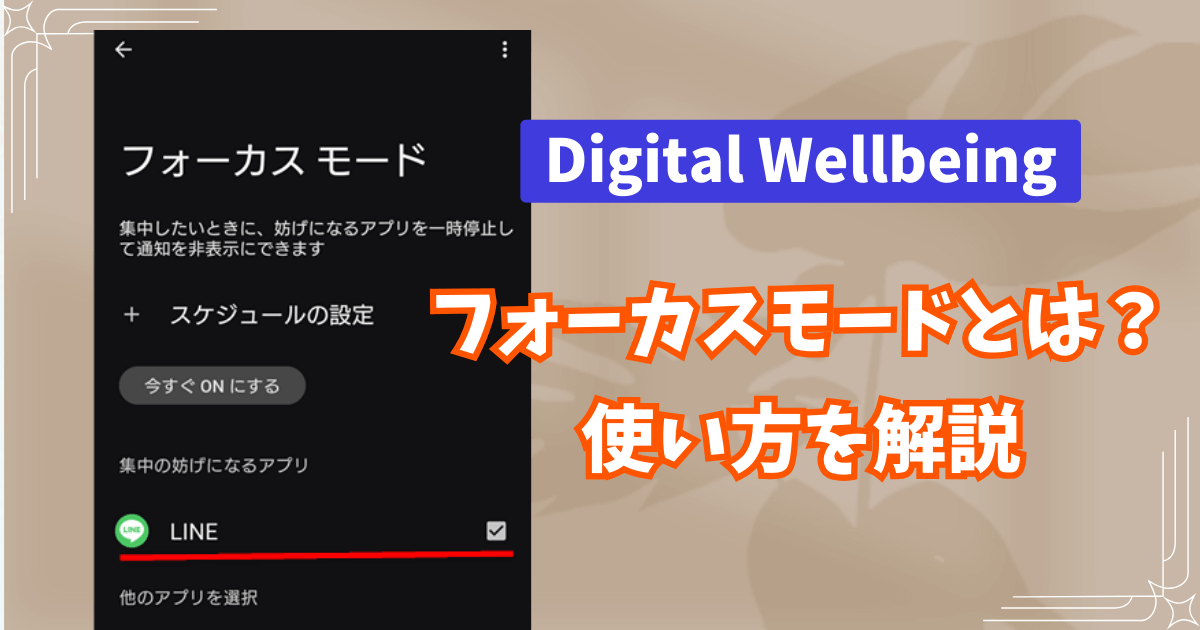
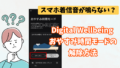

コメント